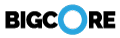Güncelleme: Listemizi şöyle bir elden geçirdik, yeni bilgiler ve bazı yeni araçlar da ekledik. Listedeki tüm eklenti ve araçlar 2019 itibariyle güncelliğini koruyor, bu sayede siz de Steam'inizden maksimum ölçüde faydalanmaya başlayabilirsiniz.
- o -
Steam, PC oyuncularının hayatlarının vazgeçilmez bir parçası. Yalnızca Steam yazılımı değil, Steam'in mağaza sayfaları da bolca vakit geçirdiğimiz bir yer. Sevgili Valve söz konusu Steam olunca işleri biraz ağırdan alıyor aslında, tamam belki mağaza sayfasında geri planda yenilikler yapıyor, algoritmaları değiştiriyor, özellikle de keşif kuyruklarını daha iyi hale getirmeye çalışıyor. Ama Steam'in her iki yüzünü de daha verimli yapacak bazı özellikleri bir türlü eklemiyor, Steam yazılımını uzun süredir güncellemiyor.
Hal böyle olunca da oyuncu topluluğu kendi eklentilerini, kendi araçlarını, kendi sayfalarını kendileri yapıyor. Aşağıda Steam'i düzenli olarak kullanan herkesin işini kolaylaştıracak isimler göreceksiniz; bunlardan bazıları mağaza sayfalarını daha kullanışlı hale getirirken, bazıları ise kütüphanenizdeki oyunlarla ilgili eğlenceli bilgilere ulaşmanızı sağlayacak.
Sizin de kullandığınız başka eklentiler varsa paylaşırsanız ne de güzel olur. İzninle Gabe, başlıyoruz.

Steam Inventory Helper benim şahsen en sevdiğim ve en çok kullandığım Steam eklentisi, o yüzden kendisini bir numaradan girmek istedim. Bu Chrome eklentisi Steam'in belki de en zayıf yanlarından biri olan Envanter yönetimini inanılmaz kolay ve verimli hale getiriyor. Zayıf yandan ne kast ettiğimi minik bir örnekle açıklayayım.
Diyelim çok sevdiğiniz bir oyun var ve rozetini işlemek istiyorsunuz. 8 karttan 4'ünü toplamışsınız ve diğer kartlar için rozet sayfasına giriyorsunuz. Normalde alt kısımda "Toplanılacak Kartlar" başlığı altında eksik kartları görürsünüz. Takasla uğraşmak istemiyorsanız Pazarı Araştır düğmesine basar, kartların o anki fiyatlarını görür, Satın Al diyerek fiyat teklifinizi verir ve kabul edilmesini beklersiniz. İşlemek istediğiniz rozette ne kadar kart eksikse bu iş de o kadar fazla zaman alır.
Bu eklentiyi kurduktan sonra ise yapmanız gereken tek şey ne biliyor musunuz? Rozet sayfasından "Show Buy Cards Dialog" düğmesine tıklamak. Eklenti eksik olan tüm kartlarınızın en düşük satış fiyatlarını çıkaracak ve size düşen de "Buy All" düğmesine tıklamak olacak. Bu kadar basit.
Steam Inventory Helper'ın daha bir çok faydası var. Elinizdeki kartları hızlıca satabiliyorsunuz mesela, o andaki en düşük değerin bir kuruş altına çekiyor fiyatınızı ve kartınız da birkaç dakika içinde alıcı buluyor. Eşya fiyatlarının genel durumu hakkında canlı bilgiler ve grafikler görebiliyorsunuz.
Bu eklentinin bir diğer güzel yanı da marketteki oyunlar hakkında düşük fiyat bilgileri vermesi. Eklenti aralarında GOG, Newegg, Amazon gibi isimlerin de bulunduğu 22 farklı mağazadaki fiyat bilgilerini takip ediyor ve oyunların ana sayfalarında oyunu o gün için en düşük fiyatla nereden alabileceğinizi de gösteriyor.

Aslında Steam Inventory Helper ile Enhanced Steam birbirine oldukça benziyor, aralarında yalnızca ufak tefek değişiklikler var. Ama eğer Chrome kullanmıyor veya sevmiyorsanız o halde Enhanced Steam'i tercih edebilirsiniz, çünkü bu eklentiyi Firefox ve Opera'da da kullanabiliyorsunuz.
Bu eklentinin de en temel amaçlarından biri size oyunlarla ilgili detaylı fiyat bilgileri vermek. Oyunların mağaza sayfalarındaki fiyatın hemen yanındaki ikonun üzerine geldiğinizde bu oyunun diğer bölgelerdeki fiyatını da görebilirsiniz. Ben bunu genelde Avrupa Birliği içindeki fiyatlarla Türkiye fiyatlarını karşılaştırmak için kullanıyorum. Ayrıca yine bu fiyat kutusunda oyunun şu anda en ucuza satıldığı siteyi görme imkanına da sahipsiniz. Burada G2A gibi tartışmalı siteler yok, o yüzden alımlarızı onaylı sitelerden gönül rahatlığıyla gerçekleştirebilirsiniz.
"Historical Lowest Price" denilen şey oyunun bugüne kadar herhangi bir yerde düştüğü en düşük fiyat. Bu gerçekten önemli bir veri, çünkü bir indirimle karşılaştığınızda bunun iyi bir fırsat mı, yoksa yetersiz bir indirim mi olduğunu buradan görebiliyorsunuz. Unutmayın ki çoğu oyun er ya da geç bu en düşük fiyat noktasına indiği bir indirim yakalıyor. Bu iki eklenti de verilerini IsThereAnyDeal sayfasından alıyorlar ve bu eklentileri kullanmamaya karar verseniz bile sitenin kendisinden oldukça faydalanabilirsiniz.
Enhanced Steam ayrıca oyunların mağaza sayfalarına inceleme puanları, kaç oyuncunun oyuna sahip olduğu, performans araştırma bilgileri gibi ek bilgiler de ekleyerek karar verme aşamasında işinizi oldukça kolaylaştırıyor.

Sanmıyorum ki aranızda en az bir Blizzard oyununu düzenli olarak oynamayan çok sayıda kişi olsun. Blizzard oyunları bildiğiniz gibi Steam üzerinde bulunmuyor ve bunları çalıştırmak için Blizzard uygulamasını, yani eski adıyla Battle.net'i açmamız gerek. Haliyle de Blizzard uygulaması üzerinden açılan oyunlarda Steam'in overlay özelliğini kullanmak mümkün değil.
Battle.net Launcher eklentisi tam olarak bunu hedefleyen bir eklenti. Bu ufak .exe dosyasını bilgisayarınıza indiriyor ve bunu "Steam harici bir oyunu kütüphaneme ekle" seçeneğini kullanarak kütüphanenize ekliyorsunuz. Sonra listede bu isme sağ tıklayıp Özellikler'i seçiyor ve oyunun hedef kısayoluna oynamak istediğiniz Blizzard dosyasının ismini ekliyorsunuz. World of Warcraft için wow, Heroes of the Storm için hots gibi. Hepsi bu kadar. İstediğiniz her oyun için bu dosyayı kütüphanenize eklemeniz ve ismini değiştirmeniz mümkün.

Aramızda Steam koleksiyonunun parasal değerini merak etmeyen olmamıştır, değil mi? Hepimizin aklından arada bir "şu Steam'e verdiğim parayla yat alırdım, kat alırdım" düşünceleri geçiyordur. İşte Steam'e şimdiye kadar aşağı yukarı ne kadar para harcadığınızı görmek ve hayıflanmak için SteamDB'nin sayfasındaki Calculator kısmını kullanıyoruz. SteamDB'nin bir de Steam mağaza sayfanıza çeşitli yenilikler getiren eklentisi var (bu eklentiyi Chrome, Opera, Firefox veya Microsoft Edge'de kullanabilirsiniz) ama bizi asıl ilgilendiren hesaplama işi doğrudan sayfa üzerinden uygulanıyor.
SteamDB'nin ana sayfasındaki Calculator seçeneğine tıkladığınızda yalnızca koleksiyonunuzun güncel ve indirimli parasal değerini öğrenmekle kalmayacak, ortalama oyun sürelerinizi ve kaç tane oyuna hiç dokunmadığınızı da görebileceksiniz. Mesela benim henüz hiç oynamadığım 130 tane oyunum varmış. Bunların 100 tanesi aşırı indirimli olarak aldığım sıradan oyunlar olsa, geriye yine de oynanmayı bekleyen 30 oyun kalır ki bu hiç de düşük bir miktar değil. Tembellik ediyormuşum demek ki.
SteamDB'nin ardından Steam de benzer bir hizmet vermeye başladı ve Steam'in sayfasında gördüğümüz değer Steam kayıtlarına göre oyunlara harcadığımız gerçek para miktarını gösteriyor. Sonuçta SteamDB bir oyuna tam olarak ne kadar ödediğinizi bilmiyor, genel ve indirimli fiyatlar üzerinden tahmin yürütüyor. Bedava aldığınız bir oyun bile hesabınızın parasal değerine yansıtılıyor. Steam'in sayfası ise bedavaya aldığınız oyunları hesaba eklemiyor, ne harcadıysanız o.
Steam'in bu sayfasına ister tarayıcıdan, ister Steam yazılımından ulaşabilirsiniz. Tarayıcıdan ulaşmak için şu sayfayı kullanın ve hesabınıza giriş yapın. Steam yazılımında ise Yardım menüsünden Steam Destek > Hesabım > Steam Hesabınızla İlişkili Veriler > Kullanılan Harici Bakiye yolunu takip ederseniz bu sayfaya ulaşabiliyorsunuz. Açıklamasında "bu, Steam hesabınıza Steam mağazasından oyun satın almak veya Steam Cüzdanınıza bakiye eklemek için Steam hesabınıza uygulanan harici bakiyenin toplamıdır" diyor zaten.

Bu sefer bir eklenti değil, Steam yazılımını görsel olarak değiştirebilecek bir araç var karşımızda. İster sayfasındaki aracı indirerek, ister yine sayfasından Steam hesabınıza giriş yaparak bu kullanımı basit "kabuk" editörünü kullanabiliyorsunuz. Burada hem kendi kabuklarınızı yaratabiliyor, hem de diğer üyelerin yarattığı ve bazılarını ön plana çıkarılacak kadar iyi görünen kabukları kullanabiliyorsunuz. Eğer aracı kurduysanız yapmanız gereken tüm işlem beğendiğiniz bir kabuğun ekran görüntüsüne tıklamak.
Sayfanın veritabanında o kadar çok kabuk var ki gözünüze uygun bir taneyi bulmakta hiç zorlanmayacaksınız.

Özellikle de kütüphanesinde çok fazla oyunu olanların işine yarayacak bir program Depressurizer. Bir süredir güncellenmiyor, ama güncellenmesine de gerek yok. Bu program sayesinde oyunlara hızlı biçimde çeşitli kategoriler atayabiliyor, favorilerinize ekleyebiliyor ve listenizden kaldırabiliyorsunuz.
Ben bunları zaten yapabiliyorum diyorsanız haksız sayılmazsınız. Sonuçta oyunun ismine sağ tıkladığınızda orada Kategorileri Ayarla diye bir seçenek var ve buradan istediğiniz kelime grupları oluşturabilirsiniz. Ama kütüphanenizin iyice geniş olduğunu varsayarsak tek tek her oyunla uğraşmak sizce de zor olmaz mıydı? Depressurizer da bu noktada devreye giriyor ve tüm oyunlar için Steam mağaza sayfalarındaki kategori bilgilerini çekerek bunları otomatik biçimde kategorilendiriyor. Sevmedikleriniz olursa bunları kolayca düzenleyebilirsiniz, hepsini baştan ayarlamaktan daha kısa zaman alacaktır, inanın.

Chrome, Firefox ve Opera'ya eklenebilen Fair Steam'in son derece ulvi bir amacı var: size oyunların gerçek oynanış görüntüleri göstermek. Bildiğiniz gibi Steam mağazasındaki çoğu oyunun sayfasında ekran görüntülerinin dışında kalan videolar ya fragman tadında oluyor, ya da kısıtlı içerik gösteriyor. Fair Steam ise bu videolara YouTube'a yüklenmiş gerçek oynanış videolarını da dahil ederek oyunların gerçekte nasıl olduğunuzu görmenizi sağlıyor.
Elbette gerçek oynanış görüntüleri için oyunun çıkış tarihinin üzerinden bir süre zaman geçmiş olması lazım, ama erken incelemesi yapılan oyunlarda da bu eklentinin faydasını görebilirsiniz. Ayrıca sırf Steam'in kendi video oynatıcısı yerine doğrudan YouTube videolarını sayfaya gömüyor diye bile kullanılabilir. Sonuçta bir de ek olarak YouTube açıp oyunu aratmaktan çok daha etkili bir yol.

Bu benim çok sevdiğim ve bolca kullandığım sitelerden biri. Aslında Steam'den çok tüm oyunlarınızla ilgili bilgi alabileceğiniz bir site ve seçtiğiniz bir oyunun ortalama bitirilme sürelerini size bildiriyor. Böylece oyunlara daha başlamadan mesela hikaye kısmının yaklaşık ne kadar süreceğini, yan görevleri de yaparsanız ne kadar zaman ayırmanız gerekeceğini öğrenebiliyorsunuz. Site bu değerleri oyunu bitiren oyuncuların genel sürelerinin ortalamalarını alarak elde ediyor.
Örneğin The Witcher 3'ü tamamen bitirmek yaklaık 167 saat sürüyormuş. Eğer isterseniz Steam kütüphanenizdeki tüm oyunları otomatik olarak sisteme gösterebiliyor ve hepsi için hesaplama yapmasını isteyebiliyorsunuz. Kütüphanemdeki tüm oyunları bitirmem yalnızca 203 gün sürecekmiş, ben de bir şey sanmıştım.

Ne oynanayım derdine artık son. Madem siz seçim yapamıyorsunuz, seçimi sizin adınıza Steam Game Gauntlet yapsın. Arada bir mutlaka sizin de başınıza geliyordur. Bilgisayarın başına oturup Steam'i açarsınız, kütüphaneniz gözünüzün önündedir ama eliniz bir türlü bir oyunun üzerine gitmez. Öyle bir durumda işi Steam Game Gauntlet'e bırakabilirsiniz.
Bu sayfanın şöyle güzel bir yanı var. İsterseniz Steam kütüphanenizle sınırlıyorsunuz seçimi, isterseniz tüm Steam'i kullanabiliyorsunuz. Burada yine filtreler giriyor devreye, kötü oyunları falan eleyebiliyorsunuz. Şansınıza çıkan oyun kütüphanenizde yoksa videolarını izleyerek ve oyunu inceleyerek en azından yeni bir oyun öğrenmiş oluyorsunuz.
Bu rasgele oyun seçme işi muhtemelen hoşunuza gidecek, mutlaka deneyin.

Steam indirimlerini yalnızca İstek Listesinden ya da Steam'in ana sayfasından takip etmiyorsunuz değil mi? Çünkü o durumda gözünüzden kaçan ve aslında kaçırmak istemeyeceğiniz onlarca indirimden haberdar olamıyorsunuz demektir. Buna da çözümü yine SteamDB sitesinin harikalar yaratan İndirim sayfası sunuyor.
Bu sayfada o kadar çok filtreleme özelliği var ki, istediğiniz türde, istediğiniz indirim oranında, istediğiniz kalitede oyunları şıp diye bulabilirsiniz. %90 not ortalamasına sahip hangi oyunların %75'ten fazla indirime girdiğini mi merak ediyorsunuz? Sonuç karşınızda. Harcayabileceğiniz 20 liranız var ve bununla kaç tane kaliteli rol yapma oyunu satın alabileceğinizi mi merak ediyorsunuz? Cevabını almak hiç bu kadar kolay olmamıştı. Steam Sales sayfası yalnızca büyük indirim dönemlerinde değil, diğer zamanlarda da indirimleri kaçırmamanız için en büyük yardımcılarınızdan biri olacak.